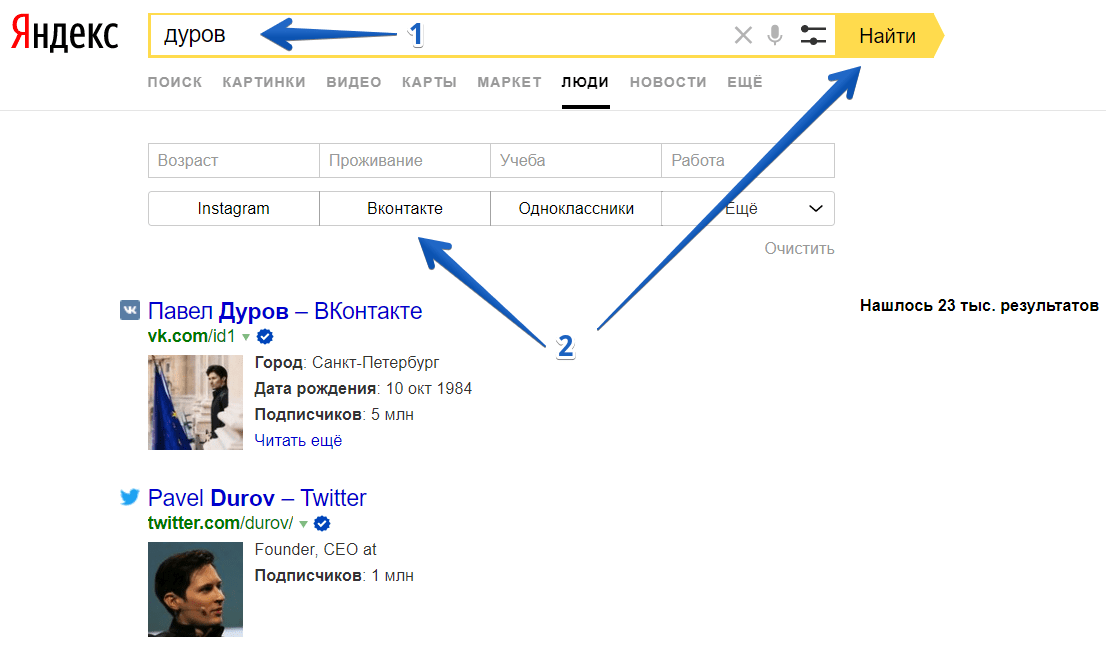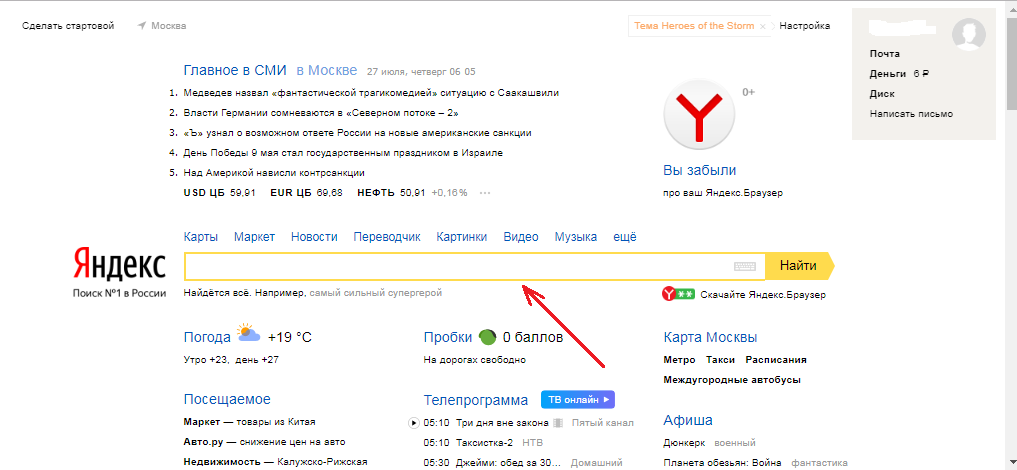Как искать по картинке в Яндексе?
- Содержание:
-
- Зачем это нужно?
- Пошаговая инструкция поиска по картинке на десктопных устройствах
- 2 способа искать с телефона картинки в Яндексе
- Результаты
- Видео — поиск по картинке
Поисковые системы незаменимы не только в тех случаях, когда нужно получить текстовую информацию по тому или иному запросу. Не менее результативно они себя показывают при поиске изображений и фотографий.
Как это делается, приведем на примере функции «Поиск по картинке в Яндексе» и расскажем, в каких случаях она может пригодиться.
Зачем это нужно?
Наверняка, практически у каждого, кто часто пользуется Интернетом, не раз случалось, что при просмотре того или иного сайта взгляд задерживался на какой-то интересной картинке.
На ней могли быть изображены неизвестные достопримечательности, которые вам захотелось посетить, но описания с указанием их месторасположения, к сожалению, не было.
Возможно и такое, что вы увидели фотографию красивой девушки, и были бы не прочь найти ее страницу в социальных сетях, чтобы написать ей сообщение или подать заявку у друзья. Если знать, как искать по картинке в Яндексе, то можно за несколько секунд найти в Интернете схожие изображения с теми, что вас заинтересовали, с большим объемом дополнительной информации.
Не менее часто поиск по картинкам в Яндексе используется сео-мастерами с целью проверки уникальности изображений или фотографий, а также нахождения их копий.
Зашли в магазин и увидели нужный товар, но цена на него оказалась слишком высокой? Сделайте его фото и воспользуйтесь поиском по картинке, который, наверняка, поможет найти сайты, на которых имеется изображение того, что вам нужно.
Пошаговая инструкция поиска по картинке на десктопных устройствах
На компьютере и ноутбуке искать картинку через Яндекс очень просто:
1.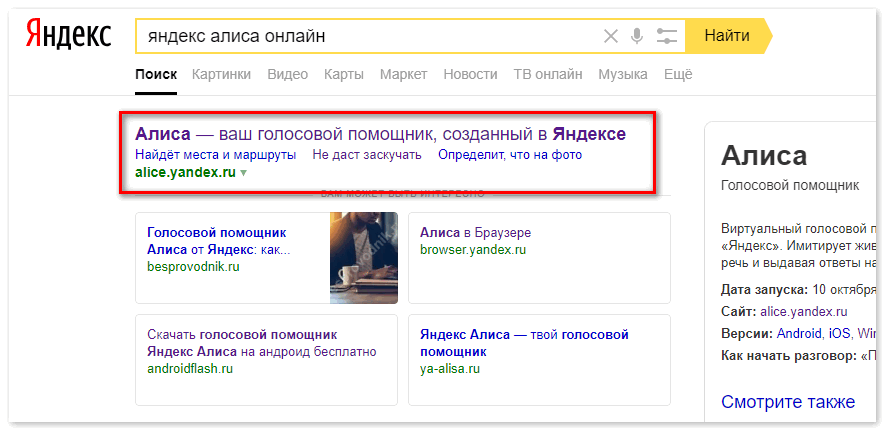 Яндекс — Картинки — Значок фотоаппарата.
Яндекс — Картинки — Значок фотоаппарата.
2. В открывшемся диалоговом выполните загрузку исходного изображения одним из трех способов:
-
Перетащите исходную картинку в диалоговое окно.
- Выберите файл, указав путь к картинке, хранящейся в вашем устройстве, — Открыть.
-
Введите URL картинки в поисковую строку (узнать URL можно, нажав на изображение, кликнув правой кнопкой мыши по нему, — копировать адрес изображения).
3. Нажмите кнопку Найти.
2 способа искать с телефона картинки в Яндексе
1. В поисковой строке нажмите значок фотоаппарата — Сделайте фото.
2. В поисковой строке нажмите значок фотоаппарата — Выбрать из галереи или других мест на вашем устройстве, в котором хранятся фотографии.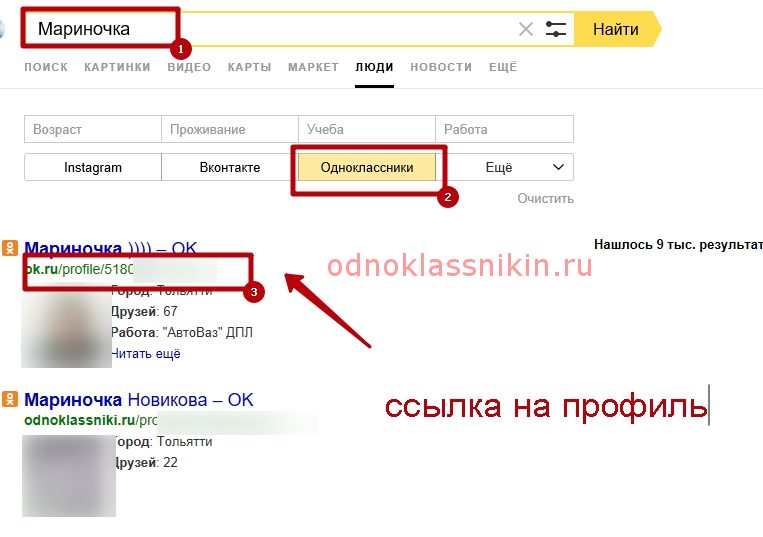
Результаты
Результатом поиска картинок через Яндекс могут быть найденные идентичные копии исходного изображения, а также картинки, имеющие незначительные отличия от оригинала.
Благодаря этому вы сможете получить сведения о том, на каких сайтах они размешены, чтобы при желании зайти на них и посмотреть дополнительную информацию.
В том случае, если вы знаете, как искать по картинке в Яндексе другими способами, просим рассказать о них в комментариях к данному материалу.
Видео — поиск по картинке
- Читайте так же:
-
- Как найти по фото человека в ВК?
- Поиск людей по фото в приложении Find Face на iPhone
- Продвижение картинок в Яндексе
Просмотров: 18889
Похожие статьи
- Способы оплаты товаров в интернет-магазине
- Основные способы наращивания тематического индекса цитируемости сайтов (ТИЦ).

- Разработка сайтов
- Аффилиатные сайты: основные признаки и методы выхода из-под фильтра
- Установка RSS ленты для блога на CMS WordPress
Похожие вопросы
- Как отправить анонимное сообщение по электронной почте?
- Как передать видео через Интернет?
- Как попасть в DMOZ?
- Что такое контекстная реклама и как она устроена?
- Как пользоваться Алисой в Яндексе?
Комментарии
Написать комментарий
Ваше имя:Введите дату добавления коментария
Текст комментария:
Введите код с картинки
Облако тегов
- AdSense
- CMS
- CSS
- Chrome
- Dmoz
- Drupal
- Evernote
- Firefox
- ICQ
- Joomla
- Linux
- Mac OS X
- Microsoft
- Photoshop
- Sape
- Skype
- Telegram
- WebMoney
- Windows
- YouTube
- html
- iOS
- iPad
- iPhone iPad
- Антивирусные программы
- Аудит
- Блог
- Видео
- Графика
- Дизайн
- Домен
- Заработок в Интернет
- Игры
- Индексация
- Интернет магазин
- Интернет-реклама
- Конверсия
- Контент
- Метрика
- Мобильные приложения
- Настройка компьютера
- Облачные сервисы
- Онлайн сервисы
- Перелинковка
- Поведенческие факторы
- Поисковые запросы
- Почта Яндекс
- Роботы
- Семантическое ядро
- Спам
- Ссылки
- Статистика
- Текст
- Траст
- Трафик
- Фильтры Яндекс
- Форматы
- Хостинг
- Электронные книги
- Юзабилити
- Яндекс
- Яндекс.

десять функций, которые стали возможны благодаря машинному обучению — Яндекс на vc.ru
Найти в продаже предметы интерьера или одежду, проверить фото нового знакомого из интернета и узнать больше о привычных вещах.
22 322 просмотров
В 2013 году поиск «Яндекса» научился работать не только с текстом, но и с картинками. Перейдя во вкладку «Картинки» рядом с поисковой строкой, пользователь теперь мог загрузить изображение и найти в интернете похожие изображения с тем же самым или схожим объектом. За семь лет благодаря компьютерному зрению и машинному обучению качество поиска по изображению сильно улучшилось, «Картинки» стали «умнее» и научились решать новые задачи.
Вот, что они умеют.
Распознавать объекты
Когда мы смотрим, например, на фотографию комнаты, мы можем распознать на ней белые обои, черную посуду, два красных стула или три золотых подсвечника. Благодаря компьютерному зрению этому научились и «Яндекс. Картинки». Но делают они это быстрее (примерно за 450 миллисекунд) и параллельно находят другие изображения или страницы в интернете с такими же предметами.
Картинки». Но делают они это быстрее (примерно за 450 миллисекунд) и параллельно находят другие изображения или страницы в интернете с такими же предметами.
Поиск автоматически распознаёт предметы на иллюстрации и предлагает купить похожие на «Яндекс.Маркете» и в других интернет-магазинах, среди которых — Ozon, Lamoda, Wildberries, Aliexpress, IKEA. Приоритет отдается максимально похожим товарам, которые есть в наличии. Чтобы найти нужные объекты, достаточно загрузить фото в «Яндекс.Картинки» или выбрать подходящие товары из запроса.
Так, если вы планируете сделать ремонт или обновить интерьер, вам достаточно найти понравившиеся фото, загрузить их в поиск и найти подходящие по цене варианты. А если это массовый товар, то высока вероятность найти именно его, а не что-то похожее.
Чтобы поиск работал хорошо, объект должен занимать больше 10% от всей площади и быть размером минимум 50х50 пикселей. Текущий алгоритм для подбора похожих визуально товаров обучался так, чтобы минимизировать влияние фона картинки, но он всё равно учитывается. Если будет два похожих товара, но фон найденной картинки будет совпадать только с одним из них — она будет ранжироваться выше.
Если будет два похожих товара, но фон найденной картинки будет совпадать только с одним из них — она будет ранжироваться выше.
Кроме того, выборку для обучения собирали так, чтобы максимально приближать друг к другу фото одного товара в магазинах на белом фоне и фото, сделанные на обычный мобильный телефон.
Искать одежду
Есть много каналов, пабликов и сайтов, которые делают подборки модных образов. Это удобно, но без ссылок на товары смотреть их не так интересно. Ведь чтобы составить похожий образ, нужно ещё вручную найти каждый товар. И не всегда получается описать так, как нужно. Даже у белой блузки может быть десяток фасонов. Поэтому мы создали поиск одежды по фотографии.
Представим ситуацию: вы увидели в магазине дизайнерскую вещь. Но ценник кажется вам завышенным. Чтобы найти похожее, можно поискать в других магазинах. Ведь многие масс-маркет бренды шьют одежду, похожую на дизайнерские, а цена при этом намного ниже. Сфотографируйте эту вещь и поищите её в «Яндекс. Картинках». Возможно, вы найдёте похожие варианты или даже тот же самый, но подешевле.
Картинках». Возможно, вы найдёте похожие варианты или даже тот же самый, но подешевле.
Искать по фрагменту
Если лень обрезать картинку или по каким-то причинам алгоритмы не распознали все объекты, достаточно выделить нужную часть. Тогда поиск будет искать только по ней. Так легко найти в изображении интерьера нужные картины, вазы, посуду или другие конкретные детали, а среди нескольких образов — выбрать только один, можно распознать на длинном скриншоте текста только нужные абзацы или на картине с большим количеством мелких объектов выбрать только нужное.
Распознавать текст
Когда присылают текст картинкой, а не документом, отредактировать его обычно невозможно. Но благодаря технологии оптического распознавания символов (OCR), которая входит в компьютерное зрение, проблема становится решаемой. Загружаем изображение — и получаем доступный для редактирования материал.
Теперь его можно проверить на уникальность, перевести в «Яндекс. Переводчике» или скопировать и вставить в документ.
Переводчике» или скопировать и вставить в документ.
Алгоритмы распознают текст даже на перевернутом изображении. А если будет какая-то ссылка, то по ней можно сразу же перейти. Компьютерное зрение использует 47 языков: 37 кириллико-латинских, а также китайский, японский, корейский, арабский, иврит, греческий, вьетнамский, армянский и грузинский.
Если в тексте есть номер телефона или имейл человека, то мы подсветим и поможем перейти, а во время поиска с мобильного телефона — позвонить.
Искать товары по текстовому запросу
Если пользователь ищет товар по внешнему виду, то достаточно написать такой запрос. Например, «желтый диван» или «синие шорты». В первой строке появятся рекомендации популярных товаров из «Яндекс.Маркета» по запросу, а ниже — все остальные. Рядом с картинкой мы сразу показываем название, цену и даем ссылку на магазин. При переходе в просмотр изображений показываем больше нужной информации: описание и наличие.
Проверять фото на уникальность
Выдавать на сайте знакомств фото актёра или модели за своё или публиковать в объявлении о продаже/сдаче квартиры чужие фотографии — это частая история. Поэтому чтобы сэкономить время, лучше заранее проверить человека или объявление перед началом общения. Загрузите фото человека или объекта, если что-то подозреваете, и подтвердите или опровергните свои опасения. А для уверенности проверьте несколько снимков, а не только один.
Поэтому чтобы сэкономить время, лучше заранее проверить человека или объявление перед началом общения. Загрузите фото человека или объекта, если что-то подозреваете, и подтвердите или опровергните свои опасения. А для уверенности проверьте несколько снимков, а не только один.
Поиск ищет по всему интернету, включая соцсети и сайты знакомств. Но для всех ресурсов есть два важных ограничения: страницы должны быть открытые для незарегистрированных пользователей и не запрещены к индексации.
Распознавать растения
Оформление квартир растениями — один из трендов последних лет в дизайне интерьера. Как правило, такая услуга не из дешёвых. Но можно найти подходящие референсы и повторить оформление самостоятельно. А вместо того, чтобы ходить по магазинам со снимками в поисках растений, достаточно загрузить фото в «Яндекс.Картинки». Алгоритмы распознают все растения на изображении, подскажут названия и дадут ссылки на товары.
Чаще всего пользователи фотографируют домашние цветы или растения на улицах городов России — липы, осины, березы, дубы и так далее. Так можно узнать, что за это за растение и почитать справочную информацию. С помощью такого метода можно проверить растения, которые есть у вас дома. Например, если у вас родился ребёнок или вы завели животные (а может, только планируете), сфотографируйте свой комнатный цветок и узнайте, не ядовит ли он. Иногда результаты могут оказаться действительно важными. Например, алоэ и герань вызывают у кошек расстройство пищеварения, а бегония и декабрист — отёк гортани.
Так можно узнать, что за это за растение и почитать справочную информацию. С помощью такого метода можно проверить растения, которые есть у вас дома. Например, если у вас родился ребёнок или вы завели животные (а может, только планируете), сфотографируйте свой комнатный цветок и узнайте, не ядовит ли он. Иногда результаты могут оказаться действительно важными. Например, алоэ и герань вызывают у кошек расстройство пищеварения, а бегония и декабрист — отёк гортани.
Помогать, если не знаешь, что хочешь найти
Если вы не знаете, что хотите найти, просто вбейте ключевое слово. Уточняющие слова помогают быстро добавить к запросу фразы из предложенных после быстрого ознакомления с выдачей, чтобы получить еще более релевантный результат. Кроме того, «Поиск» предложит и связанные картинки — по тематикам, схожим с первоначальным запросом.
Редактировать картинки
Найденные картинки можно обрабатывать прямо в редакторе на мобильных устройствах.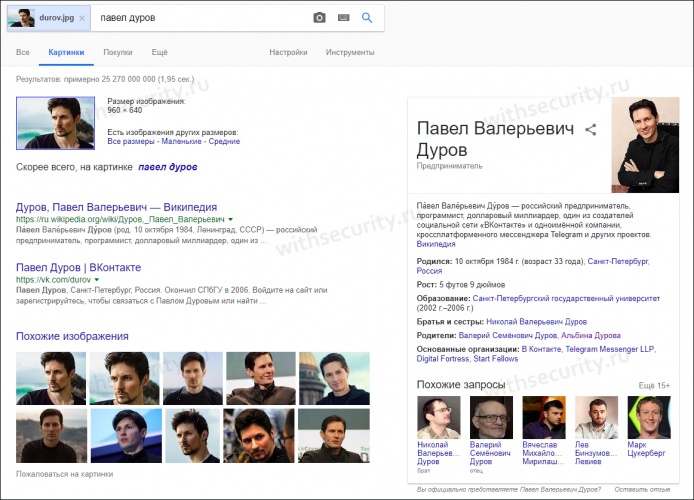 Добавить надпись, создать рисунок или просто обрезать. Пользователи часто применяют эту функцию для создания поздравлений и открыток — частота использования в праздники растет в 2-3 раза.
Добавить надпись, создать рисунок или просто обрезать. Пользователи часто применяют эту функцию для создания поздравлений и открыток — частота использования в праздники растет в 2-3 раза.
Да и в целом сервис находит классные картинки
Это связано с тем, что у «Яндекса» есть внушительный объём данных о том, какие картинки больше нравятся пользователям. Вот, например, что вам покажут по запросу «закат вид с балкончика на море»:
А вот «карелия избушки на озерах»:
Хоть сразу на заставку.
альтернатив Яндекс.Изображениям в 2022 году — сообщество проголосовало на SaaSHub
Лучшие альтернативы Яндекс.Изображениям на основе проверенных продуктов, голосов сообщества, отзывов и других факторов.
Последнее обновление:
оловянный глаз
↔ Яндекс.
 Картинки
КартинкиОбратный поиск изображения, чтобы помочь найти источник изображения, дубликаты или измененные версии.
Google изображения
↔ Яндекс.Картинки
Google Images — поисковая служба, принадлежащая Google, которая позволяет пользователям искать во всемирной паутине изображения.
СоусНАО
↔ Яндекс.Картинки
SaucENAO — это система обратного поиска изображений.
Параметры поиска изображений
↔ Яндекс.Картинки
Загрузить параметры поиска изображений для Firefox. Параметры поиска изображений предоставляют набор настраиваемых параметров контекстного меню обратного поиска изображений.

ПимГлаз
↔ Яндекс.Картинки
Поиск по изображению лица и поиск данного человека с информацией, где этот человек появляется в сети. PimEyes анализирует более 50 миллионов веб-сайтов, чтобы предоставить наиболее точные результаты поиска.
Искатель дьявола
↔ Яндекс.Картинки
DevilFinder изначально был создан для отображения большего количества результатов популярных поисковых систем, таких как…
ФотоПоиск
↔ Яндекс.Картинки
Поиск фотографий по хэштегам и пользователям. Просматривайте и исследуйте общедоступные изображения.
org/ListItem»>л
лингвист.инфо
↔ Яндекс.Картинки
Новости и книги
IQDB
↔ Яндекс.Картинки
Мультисервисный поиск изображений
WebCrawler
↔ Яндекс.Картинки
WebCrawler предоставляет всю информацию со всего мира у вас под рукой.
УткаУткаGo
↔ Яндекс.Картинки
Компания по обеспечению конфиденциальности в Интернете, которая позволяет вам легко контролировать свою личную информацию в Интернете без каких-либо компромиссов.

RevIMG
↔ Яндекс.Картинки
RevIMG — система обратного визуального поиска.
Google Объектив
↔ Яндекс.Картинки
Узнавайте информацию о чем-либо, фотографируя
Предложите альтернативу
Если вы считаете, что мы что-то упустили, предложите альтернативу Яндекс.Изображениям.
Общее обсуждение Яндекс.Изображений
Яндекс.Изображения Отзывы
Пока нет отзывов о Яндекс.Картинки.
Будьте первым, кто опубликует
Было ли это Список альтернатив Яндекс.Изображениям полезный? Ваш отзыв важен!
Да № 14 из
16
люди считают этот список полезным.
Это эквивалентно
4.4
/
5
рейтинг.
Автор:
С. Брайт
| Издатель: SaaSHub
Категории: Поиск изображений, изображения, поисковая система
Не пропустите самые популярные стартапы в нашем еженедельном отчете!
Как выполнить бесплатный обратный поиск изображения
Пытаетесь найти происхождение изображения или выяснить, что это такое? Прочитайте наше простое руководство о том, как выполнить обратный поиск изображения.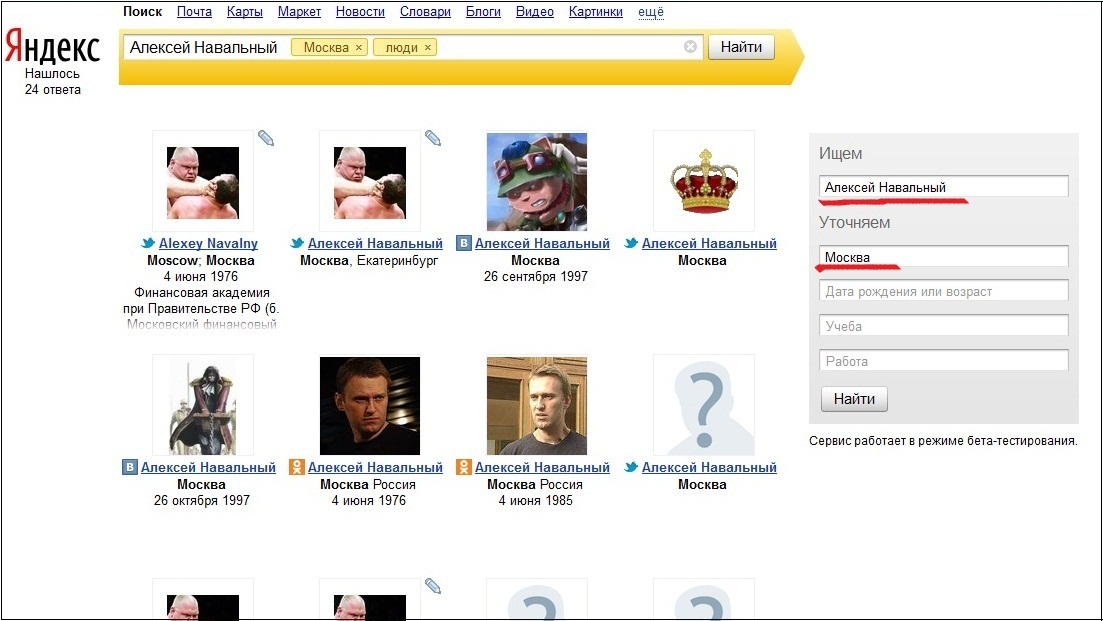 Мы покажем вам, как это сделать на мобильных устройствах и компьютерах с помощью новейших инструментов.
Мы покажем вам, как это сделать на мобильных устройствах и компьютерах с помощью новейших инструментов.
Обратный поиск изображений на рабочем столе
Возможен обратный поиск изображений на рабочем столе с помощью различных бесплатных онлайн-инструментов. Мы рассмотрим некоторые из самых популярных инструментов. После этого мы закончим сравнением, чтобы увидеть, что превосходит другое.
Практически все основные поисковые системы теперь имеют обратный поиск изображений. Сначала мы рассмотрим поисковую систему, специально предназначенную для обратного поиска изображений, которая называется TinEye . Затем мы рассмотрим Google , Yandex и Bing .
Я попытаюсь обрезать часть Рыночной площади в Брюгге, Бельгия, и проверить, как работает каждый из них.
TinEye Обратный поиск изображений
TinEye предоставляет прямые результаты поиска изображений или веб-сайтов, содержащих похожие изображения.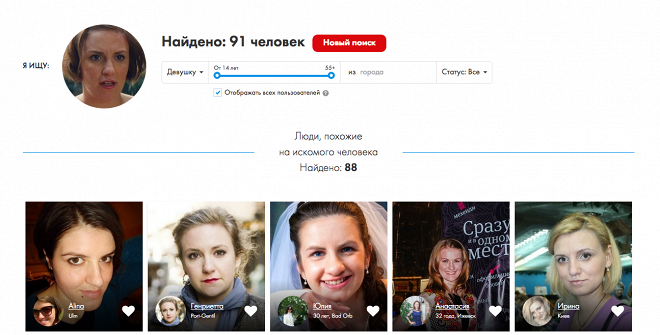 Все, что вам нужно сделать, это нажать кнопку загрузки в левой части панели поиска и просмотреть сохраненные изображения на рабочем столе. Или же вы можете просто вставить URL-адрес изображения в строку поиска.
Все, что вам нужно сделать, это нажать кнопку загрузки в левой части панели поиска и просмотреть сохраненные изображения на рабочем столе. Или же вы можете просто вставить URL-адрес изображения в строку поиска.
Чтобы получить URL-адрес фотографии, просто щелкните изображение правой кнопкой мыши и выберите в меню пункт «Открыть изображение в новой вкладке». Затем скопируйте и вставьте URL-адрес в строку поиска внутри диалогового окна. Другой способ — просто щелкнуть правой кнопкой мыши изображение и нажать «Копировать адрес изображения».
TinEye также позволяет напрямую перетаскивать изображение с веб-сайта прямо на домашнюю страницу TinEye.
Когда все будет готово, вы увидите что-то похожее на это:
Как видите, результаты не показывают никакой информации об изображении. Это просто дает аналогичные результаты для изображений и веб-сайтов. Однако, как вы можете видеть из результатов, изображения сразу же совпадают с изображением, которое я загрузил.
У вас также есть возможность дополнительно отфильтровать результаты поиска. Вы можете сортировать результаты по размеру изображения, самым новым, наиболее измененным и так далее. При желании вы можете уменьшить размер списка, выбрав только определенные домены. Например, поиск коллекции только на TripAdvisor.
Вы можете сортировать результаты по размеру изображения, самым новым, наиболее измененным и так далее. При желании вы можете уменьшить размер списка, выбрав только определенные домены. Например, поиск коллекции только на TripAdvisor.
Google Image Search
Поиск в Google не может быть проще. Для поиска по изображениям перейдите в правый верхний угол главной страницы поиска Google и нажмите «Изображения». Это приведет вас на следующую страницу:
Как видите, рядом с текстовой панелью есть значок камеры. Нажмите на значок камеры, и вам будет представлен следующий диалог:
Как видите, есть два варианта на выбор. Либо вы вставляете URL-адрес изображения , либо можете напрямую загружать изображение .
Если вы решите загрузить изображение, вы можете либо перетащить его в диалоговое окно, либо просмотреть диалоговое окно файла и получить его.
Как упоминалось ранее для TinEye, чтобы получить URL-адрес фотографии, просто щелкните правой кнопкой мыши изображение и выберите либо опцию «Открыть изображение в новой вкладке» и скопируйте его URL-адрес из строки поиска, либо сразу выберите «Копировать адрес изображения».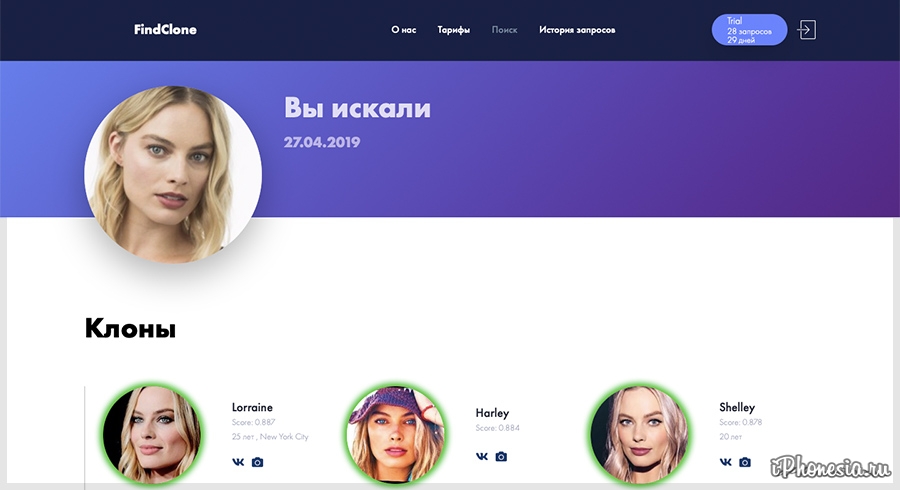 . В любом случае скопируйте и вставьте URL-адрес в строку поиска.
. В любом случае скопируйте и вставьте URL-адрес в строку поиска.
Какой бы вариант вы ни выбрали, нажмите «Поиск», и результаты отобразят загруженную вами фотографию в строке поиска вместе с некоторыми рекомендуемыми ключевыми словами. Эти ключевые слова определяют, что представляет собой изображение, и помогут уточнить результаты. В моем случае ему удалось определить точное название ожидаемого мной рынка.
Google также сообщит вам, есть ли другие размеры, доступные для загрузки. В основных результатах вы увидите похожие изображения или веб-сайты, содержащие изображение.
Однако самый важный раздел, если вы пытаетесь найти дополнительную информацию о фотографии, находится на правой боковой панели. Он определил точное место и извлек фрагмент информации о месте. Он также рекомендовал другие похожие места, которые ищут люди.
Яндекс Картинки
Яндекс картинки — еще один метод поиска картинок по десктопу. Просто зайдите в Яндекс, и вам будет представлено следующее:
Нажмите на значок камеры, чтобы иметь возможность обратного поиска изображения.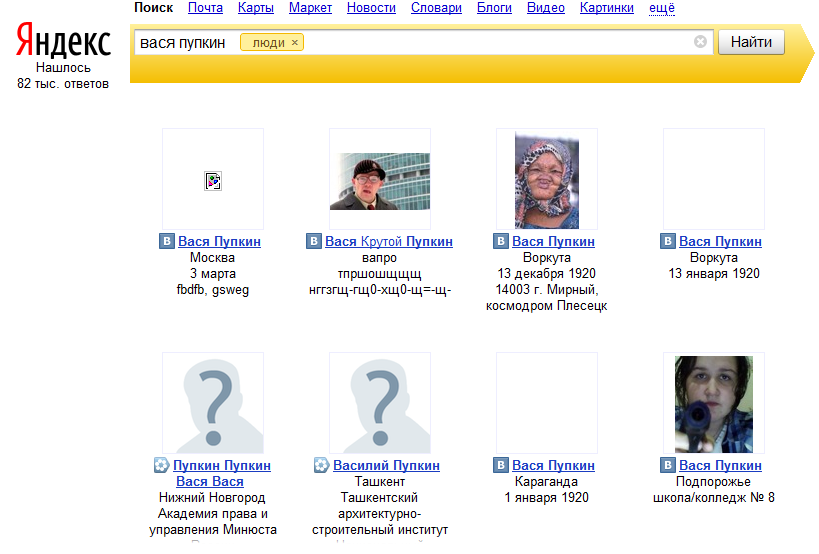
Как обычно, вам будет предложено два варианта. Либо выберите/перетащите файл, либо введите адрес изображения. Какой бы вариант вы ни выбрали, вам будет представлена довольно подробная информация:
Яндекс представляет похожие изображения слева. Он также дает подробную информацию об исходном размере изображения. Он даже позволяет вам выбрать обрезанную область, если вы хотите уточнить поиск. С правой стороны, как и в Google, он дает вам описание места, а также дает ссылки на то, как выглядит изображение. В этом случае, в отличие от Google, ему также удалось найти изображение разных размеров. Яндекс также позволяет вам выбрать область обрезки, чтобы уточнить поиск. Это особенно полезно в тех случаях, когда на изображении много разных объектов.
Визуальный поиск Bing
Визуальный поиск Bing предлагает приятный и понятный интерфейс для поиска изображений. Как видите, у вас есть обычные варианты поиска по изображению. Однако в этом случае у вас также есть возможность сделать снимок напрямую. Кроме того, он дает вам варианты частого использования обратного поиска изображений. Например, определение породы собак или изучение мебели, похожей на ваше изображение, в интернет-магазинах. Это дает вам хорошую отправную точку, если вы не знаете, что искать.
Кроме того, он дает вам варианты частого использования обратного поиска изображений. Например, определение породы собак или изучение мебели, похожей на ваше изображение, в интернет-магазинах. Это дает вам хорошую отправную точку, если вы не знаете, что искать.
Я решил перетащить фотографию, которую загрузил в этом случае. На правой панели отображаются похожие изображения с разных сайтов.
Сравнительный тест
Итак, как обратные поисковые системы сравнивали друг друга, используя одно и то же частичное изображение?
Как видите, я использовал обрезанное изображение Рыночной площади в Брюгге. Все они были способны показать мне похожие изображения того, что я искал.
Когда дело доходит до точного сопоставления изображений, Яндекс, Bing Visual Search и TinEye фактически превзошли Google. Гуглу не удалось найти точное изображение. Вместо этого он больше сосредоточился на поиске похожих изображений. Однако Google смог лучше идентифицировать информацию о месте.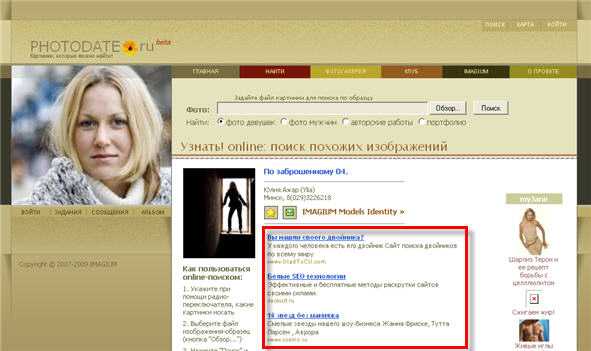 Из всех четырех Google дал больше всего подробностей о месте. Таким образом, в зависимости от того, хотите ли вы найти точное изображение в том виде, в котором оно было снято, или хотите узнать, где находится это место, вы можете выбрать различные системы обратного поиска изображений.
Из всех четырех Google дал больше всего подробностей о месте. Таким образом, в зависимости от того, хотите ли вы найти точное изображение в том виде, в котором оно было снято, или хотите узнать, где находится это место, вы можете выбрать различные системы обратного поиска изображений.
И Yandex, и Bing Visual Search дали возможность обрезать область поиска. Это очень полезно в тех случаях, когда фотография содержит много шума, и вы просто хотите нацелиться на определенную область.
Что касается фильтров, TinEye побеждает, так как предлагает больше возможностей для уточнения поиска.
В целом, все четыре функции обратного поиска изображений на рабочем столе имеют разные функции. Использование комбинации всех из них, несомненно, поможет вам идентифицировать изображение под рукой.
Обратный поиск изображений на мобильном телефоне
Учитывая то, что мы используем наши мобильные телефоны в качестве камеры, выполнение бесплатного реверсивного изображения с мобильного действительно очень полезно.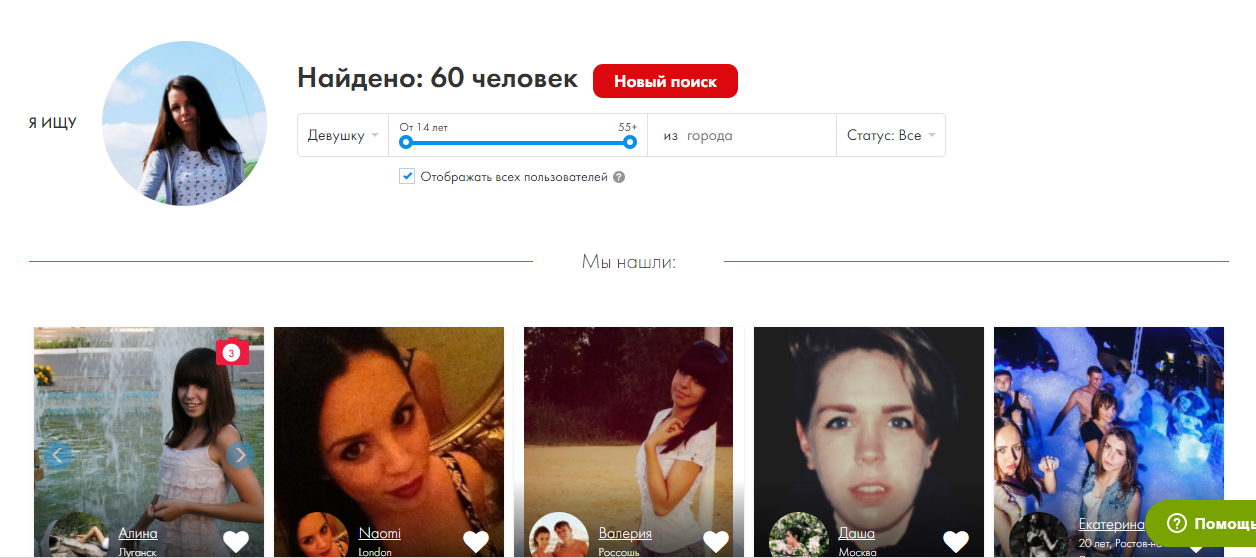 Предположим, например, что вы пытаетесь определить вид определенного растения. Мобильные телефоны в настоящее время могут автоматически идентифицировать изображение прямо с камеры.
Предположим, например, что вы пытаетесь определить вид определенного растения. Мобильные телефоны в настоящее время могут автоматически идентифицировать изображение прямо с камеры.
Чтобы сравнить приложения, я сделал снимок растения базилика, которое есть у меня дома. Вот несколько лучших приложений, выполняющих обратный поиск изображений:
Photo Sherlock
Приложение Sherlock позволяет загрузить изображение из галереи или сделать снимок и выполнить быстрый обратный поиск изображения как в Google, так и в Яндексе. Это также позволяет вам обрезать изображение, если вы хотите захватить определенную деталь.
При сравнении двух результатов кажется, что Яндекс превзошел Google. Яндекс сразу определил это как базилик и показал мне похожие изображения. В случае Google он идентифицировал его как комнатное растение, поэтому результаты были довольно неточными. Яндекс также предоставил мне описание завода.
Вы можете скачать приложение Sherlock для iOS и Android.
Google Lens
Google Lens, интегрированный в приложение камеры для большинства телефонов AndroidGoogle Lens можно загрузить через приложение Google Photos или как отдельное приложение для Android и iOS. Чтобы иметь возможность выполнять обратный поиск изображения в Google Фото, просто откройте нужное изображение в галерее и коснитесь значка линзы Google в нижней части экрана.
На большинстве телефонов Android Google Lens теперь интегрирован как часть камеры. Во время захвата изображения нажмите и удерживайте целевой кадр в предварительном просмотре камеры, и объектив Google автоматически запустит процесс.
Google Lens позволяет уточнить поиск, обрезав изображение и повторив попытку. Когда все будет готово, приложение сразу же направит вас к лучшим результатам того, что оно воспринимает как изображение. В моем случае он правильно определил, что это базилик. Он также предоставляет вам похожие изображения, которые могут быть полезны.
Приложение Bing
Приложение Bing было очень точным и сразу определило видовое название растения базилик. Как и другие приложения, это позволяло мне искать определенную область на изображении. Он также показал мне список похожих изображений со ссылками на их сайт.
Как и другие приложения, это позволяло мне искать определенную область на изображении. Он также показал мне список похожих изображений со ссылками на их сайт.
Reversee
Reversee предлагает результаты в трех разных системах обратного поиска изображений. Яндекс и Bing показали лучшие результаты, чем Google. И Яндекс, и Bing сразу определили вид растения. В то время как Google считал его только комнатным растением, что довольно расплывчато. Однако при визуальном сравнении изображения Google смог обнаружить одно и то же растение.
Reversee также дает вам несколько вариантов, в отличие от других приложений, для управления изображением перед поиском. Помимо обрезки области, он также позволяет поворачивать и зеркально отображать изображение.
Сравнительный тест
В целом, все приложения показали хорошие результаты. Такие приложения, как Photo Sherlock и Reversee, хороши тем, что предлагают разные поисковые системы, где можно найти изображение. Это удобно, поскольку избавляет вас от необходимости искать их по одному.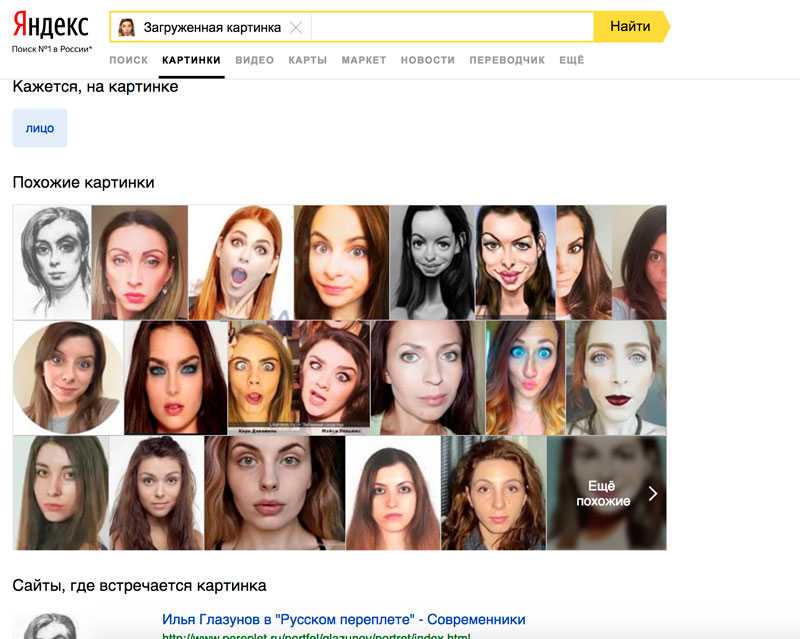
С другой стороны, приложение Bing использует собственную поисковую систему, но она на удивление быстрая и очень точная. Он также имеет свежий и привлекательный пользовательский интерфейс, в отличие от других приложений, упомянутых выше.
Если вы хотите избежать установки различных приложений и у вас есть Android, я бы порекомендовал вам использовать объектив Google, так как он обычно встроен в камеру. Он также предлагает быстрые и точные результаты.
Заключительные мысли и соображения
Поиск по изображению еще никогда не был таким простым. Обратный поиск изображений можно использовать по многим причинам. Обнаружение вида растения или породы животного, определение того, защищена ли ваша фотография авторским правом, поиск интернет-магазинов, в которых продается товар, который вы видите в магазине. Список бесконечен. Поэтому, по какой бы причине вы его ни использовали, существует множество поисковых систем с обратным изображением, которые могут помочь идентифицировать изображение, которое вы ищете.


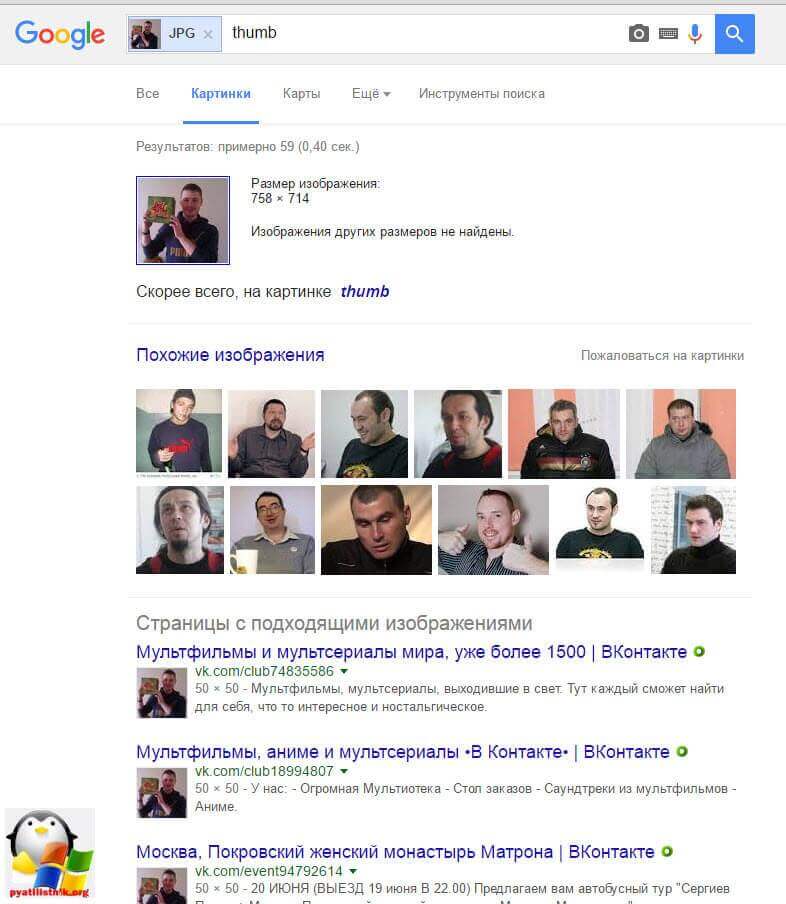
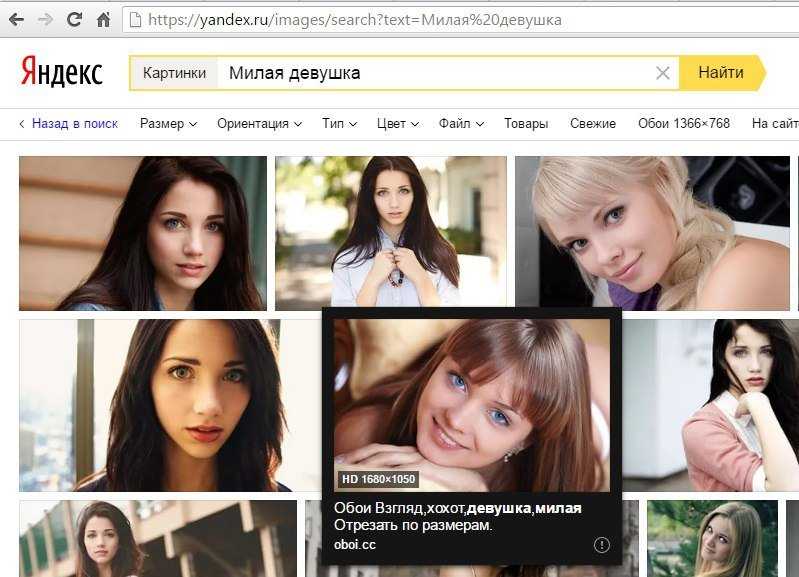 Картинки
Картинки